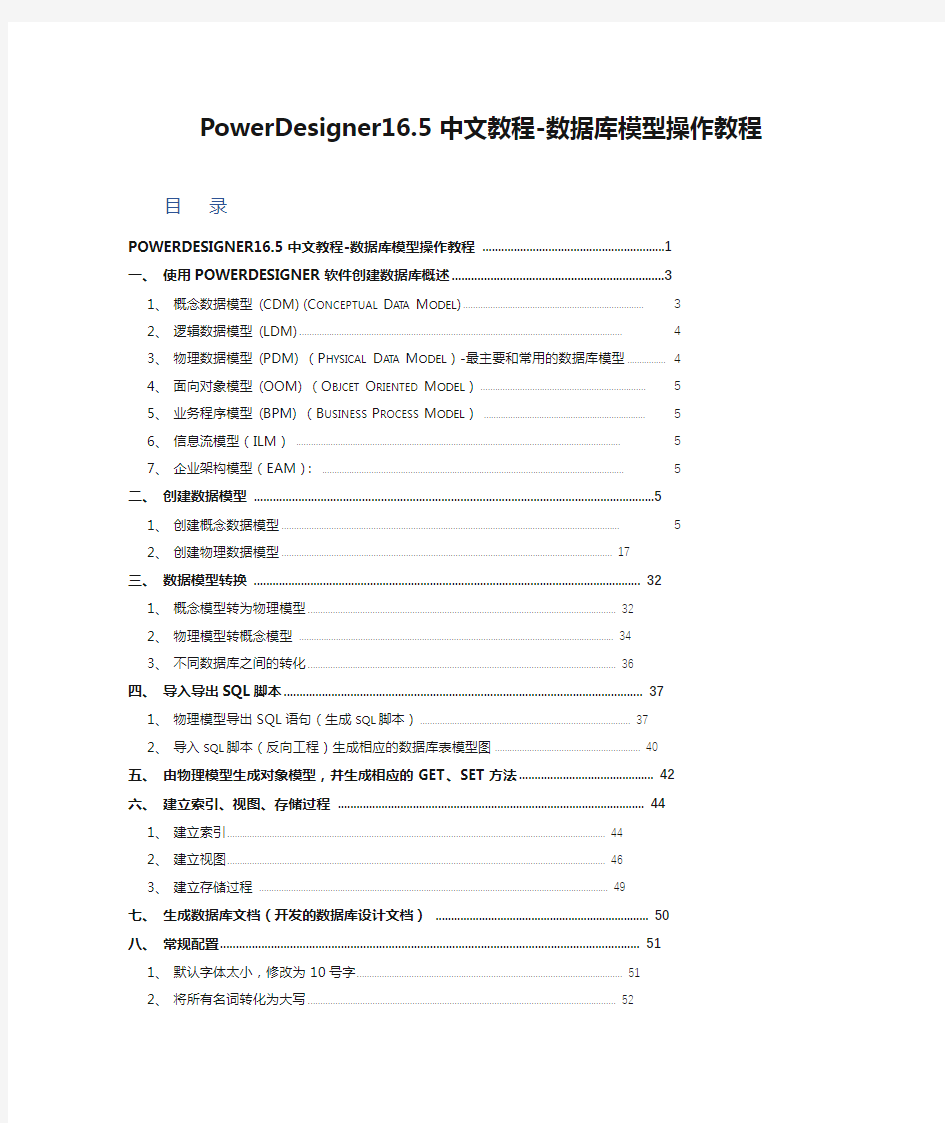
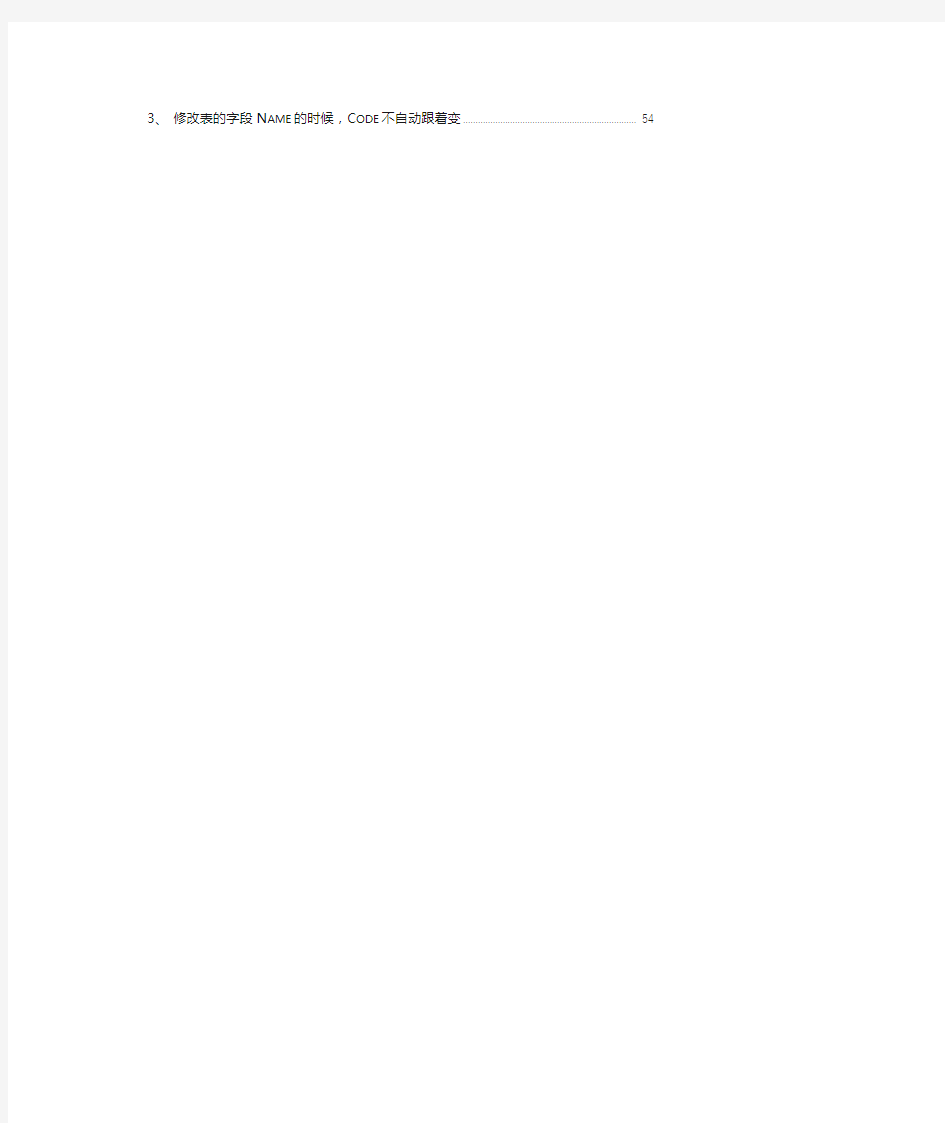
PowerDesigner16.5中文教程-数据库模型操作教程
目录
使用POWERDESIGNER软件创建数据库概述 (2)
1、概念数据模型(CDM)(C ONCEPTUAL D ATA M ODEL) (2)
2、逻辑数据模型(LDM) (2)
3、物理数据模型(PDM)(P HYSICAL D ATA M ODEL)-最主要和常用的数据库模型 (3)
4、面向对象模型(OOM)(O BJCET O RIENTED M ODEL) (3)
5、业务程序模型(BPM)(B USINESS P ROCESS M ODEL) (3)
6、信息流模型(ILM) (3)
7、企业架构模型(EAM): (3)
创建数据模型 (3)
1、创建概念数据模型 (3)
2、创建物理数据模型 (14)
模型转换 (27)
1、概念模型转为物理模型 (27)
2、物理模型转概念模型 (29)
3、不同数据库之间的转化 (30)
导入导出SQL脚本 (31)
1、物理模型导出SQL语句(生成SQL脚本) (31)
2、导入SQL脚本(反向工程)生成相应的数据库表模型图 (34)
由物理模型生成对象模型,并生成相应的GET、SET方法 (35)
建立索引、视图、存储过程 (37)
1、建立索引 (37)
2、建立视图 (39)
3、建立存储过程 (41)
生成数据库文档(开发的数据库设计文档) (42)
常规配置 (43)
1、默认字体太小,修改为10号字 (43)
2、将所有名词转化为大写 (44)
3、修改表的字段N AME的时候,C ODE不自动跟着变 (45)
使用PowerDesigner软件创建数据库概述
我的PowerDesigner版本是16.5的,如若版本不一样,请自行参考学习即可。
本教程中引用了网上其他一些教程。
PowerDesigner主要分为7种建模文件:
1、概念数据模型 (CDM) (Conceptual Data Model)
对数据和信息进行建模,利用实体-关系图(E-R图)的形式组织数据,检验数据设计的有效性和合理性。
与具体的数据管理系统(Database Management System,简称DBMS)无关。概念数据模型必须换成逻辑数据模型,才能在DBMS中实现。
2、逻辑数据模型(LDM)
PowerDesigner 15 新增的模型。逻辑模型是概念模型的延伸,表示概念之间的逻辑次序,是一个属于方法层次的模型。具体来说,逻辑模型中一方面显示了实体、实体的属性和实体之间的关系,另一方面又将继承、实体关系中的引用等在实体的属性中进行展示。逻辑模型介于概念模型和物理模型之间,具有物理模型方面的特性,在概念模型中的多对多关系,
在逻辑模型中将会以增加中间实体的一对多关系的方式来实现。
逻辑模型主要是使得整个概念模型更易于理解,同时又不依赖于具体的数据库实现,使用逻辑模型可以生成针对具体数据库管理系统的物理模型。逻辑模型并不是在整个步骤中必须的,可以直接通过概念模型来生成物理模型。
3、物理数据模型(PDM)(Physical Data Model)-最主要和常用的数据
库模型
基于特定DBMS(数据库系统),在概念数据模型、逻辑数据模型的基础上进行设计。由物理数据模型生成数据库,或对数据库进行逆向工程得到物理数据模型。
每一种逻辑数据模型在实现时都有其对应的物理数据模型。DBMS为了保证其独立性与可移植性,大部分物理数据模型的实现工作由系统自动完成,而设计者只设计索引、聚集等特殊结构。
最常用的一种数据库模型,模型是针对某种数据库系统而设计。
4、面向对象模型(OOM)(Objcet Oriented Model)
包含UML常见的所有的图形:类图、对象图、包图、用例图、时序图、协作图、交互图、活动图、状态图、组件图、复合结构图、部署图(配置图)。OOM 本质上是软件系统的一个静态的概念模型。
5、业务程序模型(BPM)(Business Process Model)
BPM 描述业务的各种不同内在任务和内在流程(工作流),而且客户如何以这些任务和流程互相影响。BPM 是从业务合伙人的观点来看业务逻辑和规则的概念模型,使用一个图表描述程序,流程,信息和合作协议之间的交互作用。
6、信息流模型(ILM)
ILM是一个高层的信息流模型,主要用于分布式数据库之间的数据复制。
7、企业架构模型(EAM):
从业务层、应用层以及技术层的对企业的体系架构进行全方面的描述。包括:组织结构图、业务通信图、进程图、城市规划图、应用架构图、面向服务图、技术基础框架图。
创建数据模型
1、创建概念数据模型
1:首先创建概念数据模型,如图所示(后面介绍一些比如物理数据模型等
等,)
2:点击上面的ok,即可出现下图左边的概念模型1,自己起得概念模型的名字,使用最多的就是如图所示的那右边两个:Entity(实体),
Relationship(关系)
3:选中右边框中Entity这个功能,即可出现下面这个方框,(需要注意的是书写name的时候,code自行补全,name可以是英文的也可以是中文的,但是code必须是英文的。)
中文版界面:
英文版界面:
4:General中的name和code填好后,就可以点击Attributes(属性)来设置name(名字),code(在数据库中的字段名),Data Type(数据类型) ,
length(数据类型的长度)
请自行脑补
◆Name: 是设计软件的说明,数据字典的中文说明,请用用中文
◆Code: 数据库中的字段名,一般用英文如XXXUser
◆Comment: 表字段的详细介绍说明。
◆Domain域表示属性取值范围如可以创建10个字符的地址域
◆M:Mandatory强制属性,表示该属性必填。不能为空
◆P:Primary Identifer是否是主标识符,表示实体店唯一标识符
◆D:Displayed显示出来,默认全部勾选
在下图说明name和code的起名方法
5:设置的主标识符可以在Identifiers(标识符)这个模块删除or添加主标识符。
6:创建好概念数据模型如图所示,但是创建好的字体很小,读者可以按着
ctrl键同时滑动鼠标的可滑动按钮即可放大缩写字体,同时也可以看到主标识符有一个*号的标志,同时也显示出来了,name,Data type和length这些可见的属性
7:同理创建一个班级的实体(需要特别注意的是,点击完右边功能的按钮后需要点击鼠标指针状态的按钮或者右击鼠标即可,不然很容易乱操作,这点注意一下就可以了),然后使用Relationship(关系)这个按钮可以连接学生和班级之间的关系,发生一对多(班级对学生)或者多对一(学生对班级)的关系。
(需要注意的是点击Relationship这个按钮,就把班级和学生联系起来了,就是一条线,然后双击这条线进行编辑,在General这块起name和code)如下图:
上面的name和code起好后就可以在Cardinalities这块查看班级和学生的关系,可以看到班级的一端是一条线,学生的一端是三条,代表班级对学生是一对多的关系即one对many的关系,点击应用,然后确定即可,如下图:
8:一对多和多对一练习完还有多对多的练习,如下图操作所示(当你操作几遍之后发现自己已经非常熟练的使用此工具,是不是感觉棒棒哒),老师实体和上面介绍的一样,自己将name,data type等等修改成自己需要的即可,满足项目开发需求即可。(comment是解释说明,自己可以写相关的介绍和说明),如下图:
多对多需要注意的时自己可以手动点击按钮将关系调整称为多对多的关系many 对many的关系,然后点击应用和确定即,如下图:
综上即可完成最简单的学生,班级,教师这种概念数据模型的设计,需要考
虑数据的类型和主标识码,是否为空。关系是一对一还是一对多还是多对多的关
系,自己需要先规划好再设计,然后就ok了。
上面是概念数据模型,它适合作为跨不同类型数据库转换的一种中间模型。
2、创建物理数据模型
下面介绍一下物理数据模型,以后经常使用的就是物理数据模型。物理模型对应了一种具体的数据库类型。
1:打开PowerDesigner,然后点击File-->New Model然后选择如下图所示的
物理数据模型
(物理数据模型的名字自己起,然后选择自己所使用的数据库即可)
支持众多主流数据库类型:
创建好主页面如图所示,但是右边的按钮和概念模型略有差别,物理模型最常用的三个是table(表),view(视图),reference(关系),如下图:
英文版界面:
汉化版界面:
鼠标先点击右边table这个按钮然后在新建的物理模型点一下,即可新建一个表,然后双击新建如下图所示,在General的name和code填上自己需要的,点击应用即可),如下图:
然后点击Columns,如下图设置,灰常简单,需要注意的就是P(primary主键) , F (foreign key外键) , M(mandatory强制性的,代表不可为空),如下图:
在此设置学号的自增(MYSQL里面的自增是这个AUTO_INCREMENT),班级编号同理,如下图:
在下面的这个点上对号即可,就设置好了自增,如下图:
全部完成后如下图所示:
这样基础的建表就已经完成了,在表名上选择右键,选择“SQL Preview”就能看到SQL代码了。
注意:物理数据模型才有“SQL Preview”功能,概念数据模型没有的哦。
点击SQL预览,将出现下面的SQL语句:
表字段设计窗口显示comment来编写注释
双击表打开表的属性窗口→Columns选项卡→单击上排倒数第二个图标(Customize Columns and Filter)→勾选comment
不收藏不行的史上最全word用法 三招去掉页眉那条横线 1、在页眉中,在“格式”-“边框和底纹”中设置表格和边框为“无”,应用于“段落” 2、同上,只是把边框的颜色设置为白色(其实并没有删的,只是看起来没有了,呵呵) 3、在“样式”栏里把“页眉”换成“正文”就行了——强烈推荐! 会多出--(两个横杠) 这是用户不愿看到的,又要多出一步作删除-- 解决方法:替换时在前引号前加上一个空格问题就解决了 插入日期和时间的快捷键 Alt+Shift+D:当前日期 Alt+Shift+T:当前时间 批量转换全角字符为半角字符 首先全选。然后“格式”→“更改大小写”,在对话框中先选中“半角”,确定即可 Word启动参数简介 单击“开始→运行”命令,然后输入Word所在路径及参数确定即可运行,如“C:\ PROGRAM FILES \MICROSOFT Office \Office 10\ WINWord.EXE /n”,这些常用的参数及功能如下: /n:启动Word后不创建新的文件。 /a:禁止插件和通用模板自动启动。 /m:禁止自动执行的宏。 /w:启动一个新Word进程,独立与正在运行的Word进程。 /c:启动Word,然后调用Netmeeting。
/q:不显示启动画面。 另外对于常需用到的参数,我们可以在Word的快捷图标上单击鼠标右键,然后在“目标”项的路径后加上该参数即可。 快速打开最后编辑的文档 如果你希望Word在启动时能自动打开你上次编辑的文档,可以用简单的宏命令来完成: (1)选择“工具”菜单中的“宏”菜单项,单击“录制新宏”命令打开“录制宏”对话框; (2)在“录制宏”对话框中,在“宏名”输入框中输入“autoexec”,点击“确定”; (3)从菜单中选择“文件”,点击最近打开文件列表中显示的第一个文件名;并“停止录制”。保存退出。下次再启动Word时,它会自动加载你工作的最后一个文档。 格式刷的使用 1、设定好文本1的格式。 2、将光标放在文本1处。 3、单击格式刷按钮。 4、选定其它文字(文本2),则文本2的格式与文本1 一样。 若在第3步中单击改为双击,则格式刷可无限次使用,直到再次单击格式刷(或按Esc键)为止。 删除网上下载资料的换行符(象这种“↓”) 在查找框内输入半角^l(是英文状态下的小写L不是数字1),在替换框内不输任何内容,单击全部替换,就把大量换行符删掉啦。 选择性删除文件菜单下的最近使用的文件快捷方式。 工具→选项→常规把“列出最近使用文件数改为0”可以全部删除,若要选择性删除,可以按ctrl+Alt+ -三个键,光标变为一个粗减号后,单击文件,再单击要删除的快捷方式就行了。 建立一个矩形选区:
学生管理系统数据库设计文档
学生选课系统 数据库表结构设计(09软工第八组) 12月
目录 1.1. 管理员信息表.......................................... 错误!未定义书签。 1.2. 新闻信息表 (3) 1.3. 教学楼信息表 (3) 1.4. 专业信息表 (4) 1.5. 课程信息表 (4) 1.6. 选课时间信息表 (4) 1.7. 新闻类别信息表 (5) 1.8. 通知信息表 (5) 1.9. 教室信息表 (5) 1.10.学生专业信息表 5 1.11.学生信息表 错误!未定义书签。 1.1 2.学生课程信息表 错误!未定义书签。 1.13.教师课程信息表 错误!未定义书签。 1.14.教师信息表
7 1.15.教师所在院系信息表 (7) 1.16.学院信息表 7 2.1. 各个表之间的关系 (8) 1.1. 管理员信息表 create table Admin ( AdminId (PK,bigint, not null) /*管理员ID号*/ AdminKey (nvarchar(50),not null) /*管理员密码 */ AdminPhone (nvarchar(50), null) /*管理员电话号码 */ AdminAge (int,null) /*管理员年龄 */ AdminEmail (nvarchar(50), null) /*管理员邮箱 */ AdminName (nvarchar(50), null) /*管理员名字 */ ) 索引: 对AdminId唯一索引
第一课:word 2003介绍与工作介面 一、word 2003介绍 word 2003是由微软公司出品的Microsoft office系列办公软件之一,他主要用于办公文件排版方面,拥有强大的图片混排和表格制作的功能,也用于其它印刷品的排版,比如宣传单、杂志等,因为其操作简单、介面友好、功能强大,所以在自动化办公方面应用非常广泛,是现代办公室不可缺少的软件之一。 二、word 2003工作介面 1)标题栏:位于Word 2003工作窗口的最上面,用于显示当前正在编辑文档的文件名等相关信息。 2)菜单栏:包括“文件、编辑、视图、帮助”等菜单。 3)常用工具栏:是一般应用程序调用命令的一种快捷方式。 4)标尺:包括水平标尺和垂直标尺,可快速设置文档的页边距和缩进量,或表格的栏宽和制表位。 5)工作区:编辑文档。 6)状态栏:用来显示文档当前的状态。 三、Word 2003基本操作 1、启动Word 2003 (1)单击“开始/程序/microsoft office/ Word 2003”, (2)双击桌面Word 2003图标即可。 2、退出Word 2003 (1)鼠标点击标题栏上的关闭按钮, (2)双击标题栏上Word 2003图标, (3)Alt+F4。 第二课:Word 2003文本的操作 一、文档的基础操作 1、文档的建立、保存与打开 (1)新建文档
启动Word 2003后,会自动建立一个默认空白文档,单击“文件/新建”命令或Ctrl+N或 单击工具栏的“新建”按钮。 (2)保存文档 方法一、“文件/保存”命令或Ctrl+S 方法二、常用工具栏的“保存”按钮 (3)打开文档 方法一、“文件/打开”命令或Ctrl+O 方法二、在打开对话框的“查找范围”栏内,选择要打开的文档, 2、输入文字和符号 (1)输入文字 建立新文档后,将光标定位到文本插入点,直接可以在文档中输入英文,如果要输入中文,必须切换到中文输入法状态。输入法的切换:单击任务栏中的输入法图标或Ctrl+Shift即可。 (2)在文档中插入符号和特殊字符 如键盘上没有的符号可在“插入/符号或特殊符号”中选择——> 在“字体”框内选择一种字体,不同的字体有不同的符号——> 选择需要在文档中插入的一个符号——> 单击“插入”按钮即可。 二、文本的清除: ◎Backspace(退格键)删除光标以左的内容 ◎Delete (删除键) 删除光标以右的内容 (注:分清“插入/改写”模式,改写模式下可直接改写文本。) 二、文本的选定 ◎鼠标:在“选定栏”:单击选行,双击选段,三击选全文(注:Alt+鼠标拖动选中矩形块。)三、全选和清除: ◎全选:①[编辑]→[全选],②Ctrl+A ◎清除:①[编辑]→[清除],②Delete(或选中后“剪切”) 四、撤消和恢复: ◎[编辑]→[撤消] Ctrl+Z (注:可进行多步撤消) 五、剪切与复制 ◎Ctrl+C 复制◎Ctrl+X 剪切◎Ctrl+V 粘贴 六、查找和替换: ◎[编辑]→[查找] Ctrl+F 编辑→查找→输入查找内容→点击“查找下一处”。 ◎[编辑]→[替换] Ctrl+H 编辑→替换→输入查找内容和替换内容→点击“替换”或全部替换。 七、光标定位: ◎[编辑]→[定位] Ctrl+G ,编辑→定位→输入页号、行号等→点击“下一处” 八、 Word 2003文档的页眉和页脚 ◎[视图]→[页眉和页脚] (注:页眉和页脚常用于标注一些较固定的信息:如公司名称、地址、电话、页码、日期等)
《客户名称》备份管理系统设计方案 上海鸿翼数字计算机网络有限公司
目录 1.项目概述 (3) 2.系统需求分析 (4) 1. (4) 2. (4) 1 (4) 2 (4) 1.1系统现状分析 (4) 1.2备份系统风险评估 (4) 1.3备份系统需求分析 (5) 3.系统备份理念 (5) 1 (5) 2 (5) 3 (5) 3.1系统设计指引 (5) 3.2数据保护技术选择 (6) 3.3连续数据保护 (7) 3.4备份管理系统组成 (7) 4.系统备份结构设计 (9) 1 (9) 2 (9) 3 (9) 4 (9)
4.1整体系统架构设计 (9) 5.系统备份方案介绍 (11) 1 (11) 2 (11) 3 (11) 4 (11) 5 (11) 5.1W INDOWS服务器自身备份 (11) 5.2双机热备 (13) 5.3爱数备份 (14) 6.总结 (17) 1.项目概述
上海鸿翼数字计算机网络有限公司将根据《》的网络实际需求,制定一套完整的集数据备份、灾难恢复、服务器整合及虚拟化一身的方案。一个完整的企业数据备份与恢复解决方案就意味着数据安全与性能(机器和网络)的完美结合,一条龙式的服务标准(产品的服务与支持)。所以在选择备份系统时,既要做到满足系统容量不断增加的需求,又要所用的备份方式能够支持多系统平台操作。要达到这些,就要充分使用网络数据存储系统,在分布式网络环境下,通过专业的数据存储软件,配合系统备份及双机备份,结合相应的硬件和存储设备,对网络的数据备份进行集中管理,从而实现自动化备份、文件归档、数据分级存储和灾难恢复。 2.系统需求分析 1.1系统现状分析 《》网络基础结构是基于Windows平台,现在拥有X台服务器。《》的文档管理系统包含了文件服务器、转档服务器、数据库服务器等企业信息管理系统,为企业的发展提供了强有力的信息化支持。主要数据库包含了Microsoft SQL Server、Oracle、DB2等。 1.2备份系统风险评估 《》的信息系统管理人员十分重视数据的保护,在没有备份软件的情况下,已经采用了重要数据镜像备份、服务器系统镜像备份等常规保护方法,为企业的数据财产提供了安全的保障。但是以上方法很难实现快速备份和灾难后的迅速恢复,很难保证业务的连续性。 根据上面的备份管理系统的风险评估,建议《》使用ESioo安全备份专家软件,配合Windows自带备份和双机虚拟备份,并重新设计相关备份的恢复策略,达到可以快速恢复数据备份和快速恢复文档管理系统备份的水平,从而提高整个企业的数据安全级别。
Word2003使用技巧方法大全 在默认情况下,我们用Word打开WPS文档时,系统提示打不开,这是不是就代表Office不能读取WPS文件呢?其实不是,只要你经过一些简单的操作,就能达到目的,下面就是具体的方法。 在默认情况下OfficeXP并没有安装转换器,我们可以在安装时安装WPS文件转换器,这样就可以打开WPS文件了。在光驱中放入OfficeXP安装光盘,运行安装程序,并选择“添加或删除功能-更改已安装的功能或删除指定的功能”按钮,接着选择“Office共享功能→转换和过滤器→文本转换器”中的“中文WPSFORDOS”和“中文WPS97/2000FORWindows”选项即可。这样再在Word 中单击“文件→打开”命令时,在打开对话框中的“文件类型”中就可以看到打开“WPSDOS导入”和“WPS文件”两个选项,分别对应DOS版的WPS文件和WPS97/WPS2000/WPSOffice文件,选中文件就可以在Word中打开。Word2002在新建文档任务窗格中显示了你最近打开的4个文档的列表,用这种方式可以非常轻松地打开文档,不过你可能常常会感觉只显示最近的4个文档有些不够用,想在该列表中看到第5个或更多打开过的文档吗?方法如下:单击“工具→选项”命令,打开对话框,然后单击“常规”选项卡,在“列出最近所用文件”框中指定你想在新建文档任务窗格中显示的最近所用文档的数量,这个数字最高可以指定为9,单击“确定”按钮即可。 方法一:单击“文件→打开”命令下的“打开”对话框,选中要打开的多个文档,若文档顺序相连,可以选中第一个文档后按住Shift键,再用鼠标单击最后一个文档,若文档的顺序不相连,可以先按住Ctrl键,再用鼠标依次选定文档;单击“打开”按钮即可。 方法二:在“资源管理器”中,选中要打开的多个Word文档,按下回车键,系
“学生成绩管理”数据库设计文档 0、前言(一些必要的说明。) 0.1 数据库说明 数据库名:PXSCJ 逻辑名称:学生成绩数据库 数据文件:PXSCJ.mdf 日志文件:PXSCJ_Log 登录名:admin,密码:123456 0.2表命名说明 Cjb:成绩表,保存选课信息 Cxb:查询表,记录boolean值对应信息,1代表男,0代表女。Kcb:课程表。 Tjb:统计表,统计成绩段分布。 Xsb:学生表。 Yhb:用户表,保存系统用户信息。 Jsb: 教师表。 Skb:授课表,记录授课信息。 0.3 系统功能模块图
1、需求分析阶段 说明:学生成绩管理系统需要实现以下功能:一个学生可以选修多门课程,一门课程可以由多个学生选修,学生选修一门课会有一个成绩。一个教师可以教授多个班级,一个教师也可以教授多门课程,一个班级有多个学生,一门课程也可以由多个老师来上,一个老师给一个班级上一门课有确定的时间和地点。不同的用户根据身份不同拥有不同的权限。 (1)数据流图 老师----成绩管理,学生信息管理,权限管理---学生成绩管理系统—成绩查询--学生(要求:用visio实现第一层数据流图,第二层数据流图,第三层数据流图)p121 第一层数据流图 第二层数据流图 第三层数据流图(略) (2)数据字典 (每个实体的详细说明)
2、概念设计阶段 (1)分ER图 (两个分ER图,1)学生和课程,2)教师,课程,班级)
(2) 总ER 图 (由分ER 图画出总ER 图) 3、 逻辑设计阶段 (1) 表关系图 (看是否可以画出) (2) 表结构图 Xsb 结构
1.什么是域 简单地讲,域就是引导Word在文档中自动插入文字、图形、页码或其他信息的一组代码。每个域都有一个唯一的名字,它具有的功能与Excel中的函数非常相似。下面以Seq和Date域为例,说明有关域的一些基本概念。 形如“{Seq Identifier [Bookmark ] [Switches ]}”的关系式,在Word中称为“域代码”。它是由: 域特征字符:即包含域代码的大括号“{}”,不过它不能使用键盘直接输入,而是按下Ctrl+F9组合键输入的域特征字符。 域名称:上式中的“Seq”即被称为“Seq域”,Word 2003提供了9大类共74种域。 域指令和开关:设定域工作的指令或开关。例如上式中的“Identifier”和“Bookmark”,前者是为要编号的一系列项目指定的名称,后者可以加入书签来引用文档中其他位置的项目。“Switches”称为可选的开关,域通常有一个或多个可选的开关,开关与开关之间使用空格进行分隔。 域结果:即是域的显示结果,类似于Excel函数运算以后得到的值。例如在文档中输入域代码“{Date \@ "yyyy年m月d日" \* MergeFFormat}”的域结果是当前系统日期。 域可以在无须人工干预的条件下自动完成任务,例如编排文档页码并统计总页数;按不同格式插入日期和时间并更新;通过链接与引用在活动文档中插入其他文档;自动编制目录、关键词索引、图表目录;实现邮件的自动合并与打印;创建标准格式分数、为汉字加注拼音等等。 2.在文档中插入域 (1)使用命令插入域 在Word中,高级的复杂域功能很难用手工控制,如“自动编号”和“邮件合并”、“题注”、“交叉引用”、“索引和目录”等。为了方便用户,9大类共74种域大都以命令的方式提供。 在“插入”菜单中提供有“域”命令,它适合一般用户使用,Word提供的域都可以使用这种方法插入。你只需将光标放置到准备插入域的位置,单击“插入→域”菜单命令,即可打开“域”对话框。 首先在“类别”下拉列表中选择希望插入的域的类别,如“编号”、“等式和公式”等。选中需要的域所在的类别以后,“域名”列表框会显示该类中的所有域的名称,选中欲插入的域名(例如“AutoNum”),则“说明”框中就会显示“插入自动编号”,由此可以得知这个域的功能。对AutoNum域来说,你只要在“格式”列表中选中你需要的格式,单击“确定”按钮就可以把特定格式的自动编号插入页面。如图1所示。 你也可以选中已经输入的域代码,单击鼠标右键,然后选择“更新域”、“编辑域”或“切换域代码”命令,对域进行操作。 (2)使用键盘插入 如果你对域代码比较熟悉,或者需要引用他人设计的域代码,使用键盘直接输入会更加快捷。其操作方法是:把光标放置到需要插入域的位置,按下Ctrl+F9组合键插入域特征字符“{ }”。接着将光标移动到域特征代码中间,按从左向右的顺序输入域类型、域指令、开关等。结束后按键盘上的F9键更新域,或者按下Shift+F9组合键显示域结果。
XXXX 系统数据库设计说明书 精品资料
文档信息: 文档名称“传输网管数据统一自动备份系统”概要设计说明书 描述该文档描述传输网络统一自动备份系统的详细功能定义。所有设计人 员、开发人员、测试人员以及其他团队成员都应该以该文档作为产品 的功能定义,并衍生出其他文档。 负责人谢亚龙张亚宾 状态 1.1 版 文档变更历史: 时间版本号修改人章节描述 2008-11-7 1.0 所有章节创建初稿 2008-12-19 1.1 部分改动对数据中部分做了修改 文档路径: 审核结果: 审核人审核时间意见签名档备注
目录 1 引言 (5) 1.1 编写目的 (6) 1.2 背景 (6) 1.3 定义 (6) 1.4 参考资料 (7) 2 数据库物理模型 (8)
2.1 整体设计. (8) 2.2 角色与权限管理 (9) 2.3 消息管理. (11) 2.4 用户信息. (13) 2.5 分站信息表 (15) 2.6 备份计划. (16) 2.7 备份文件. (18) 精品资料
1 引言 随着时代的进步,计算机技术飞速发展,电子信息技术在各行各业起着越来越重要的作 用。其中,应用最广泛的就是数据库技术。对一个企业来说,数据的安全关系着整个企业的 发展,如何更加安全的保护这些数据,是当今的一个研究热点。 为了保护数据安全和提高数据的持续可用性,企业要从RAID 保护、冗余结构、数据备份、故障预警等多方面考虑。对于关键业务应用,如电信计费系统、银行营业系统等,则要 采用异地数据备份的保护措施。应该说,异地自动备份是数据安全性和业务连续性的最高保 护级别。数据存放在一个地方总存在风险,况且人为的逻辑错误也有可能破坏数据,因而, 可以采用高性能、完善的备份系统,将数据拷贝下来,存放到价廉的存储介质上,这是数据安全的基本保证。企业最常使用的备份介质包括:磁盘、光盘塔和磁带库等。同时,在系统 或应用出现故障时,为了保证本地业务的不中断运行,主机集群是一个较好的方案。 现在,随着企业对数据可用性认识的加深,关键业务不允许出现哪怕是1% 的灾难威胁,因而,异地数据备份已成为数据可用性解决方案的重要组成部分。异地容灾系统提供一个远 程的应用备份现场,能有效地防止因本地毁灭性灾难(地震、火灾、水灾等)引起的数据丢 失,预防场地问题带来的数据不可用性。这些场地问题包括:电力中断、电信中断、自然灾 难和场地迁移等。作为企业的关键业务,任何原因造成的业务中断都将影响其经济收入,降低市场分额,丢失客户,甚至造成企业破产。数据自动统一备份系统将这种“场地”故障造成的数据不可用性减到最小。当灾难发生时,自动备份系统能保证企业数据的安全和业务的连 续性。 为了避免这种情况的发生,传输网管自动统一备份这么一个系统就显得及其重要,及时对重要数据的备份能把企业的损失将到最小,这也是我们这个项目的最终目标。
Word2010教程大全(一章) 最全面的讲述了Word2010的操作技技巧 Word2010基础部分 全面认识Word2010功能区 Microsoft Word从Word2007升级到Word2010,其最显著的变化就是使用“文件”按钮代替了Word2007中的Office按钮,使用户更容易从Word2003和Word2000等旧版本中转移。另外,Word2010同样取消了传统的菜单操作方式,而代之于各种功能区。在Word2010窗口上方看起来像菜单的名称其实是功能区的名称,当单击这些名称时并不会打开菜单,而是切换到与之相对应的功能区面板。每个功能区根据功能的不同又分为若干个组,每个功能区所拥有的功能如下所述: 1.“开始”功能区 “开始”功能区中包括剪贴板、字体、段落、样式和编辑五个组,对应Word2003的“编辑”和“段落”菜单部分命令。该功能区主要用于帮助用户对Word2010文档进行文字编辑和格式设置,是用户最常用的功能区,如图2009112601所示。 图2009112601 “开始”功能区 2.“插入”功能区 “插入”功能区包括页、表格、插图、链接、页眉和页脚、文本、符号和特殊符号几个组,对应Word2003中“插入”菜单的部分命令,主要用于在Word2010文档中插入各种元素,如图2009112602所示。 图2009112602 “插入”功能区 3.“页面布局”功能区 “页面布局”功能区包括主题、页面设置、稿纸、页面背景、段落、排列几个组,对应Word2003的“页面设置”菜单命令和“段落”菜单中的部分命令,用于帮助用户设置Word2010文档页面样式,如图2009112603所示。
数据库设计文档目录 1. 引言 1.1 编写目的 1.3 定义 1.4 参考资料 2. 外部设计 2.1目标 .................................................. .5 2.2标识符和状态 .......................................... .5 2.3约定 .................................................. .5 2.4运行环境 .............................................. .5 2.5专门指导 .............................................. .6 3. 数据流图 .......................................... 6 4. 数据词典 .............................................. 10 5. 功能概述 5.1系统功能概述 .......................................... .11 5.2系统功能模块 ............................................. .13 6. 结构设计 6.1概念结构设计 ............................................. .16 6.2逻辑结构设计 ............................................. .17 6.2.1表的结构 .......................................... ..17 6.2.2 表的关系图 ........................................ .22 7. .................................................................................................................... 其 1.2 背景 (4) .4 .4 .4
新手必看的Word入门教程 (本文由一览旗下液压英才网资深顾问袁工分享) 新建文件夹: Word是一个文字处理软件,属于微软的Office系列,国产的是金山WPS, 文字处理主要包括,文字录入、排版、存储、打印等等各个方面,我们先来做好准备工作; 1、打开我的文档 1)在桌面上双击“我的文档”图标,进入文件夹; 2)在空白处单击鼠标右键,在出来的菜单中选择“新建”命令;
3)在出来的下一级菜单中,选择上边的“文件夹”命令; 4)这时在工作区出来一个新的文件夹,名称那儿是蓝色的,按退格键删除里头的“新建文件夹”, 然后输入自己姓名的拼音,输好后再用鼠标点一下图标,这样一个自己名字的文件夹就建好了; 这儿也可以输汉字,点击输入法图标,选择一个汉字输入法,输入自己的名字就可以; 5)在图标上双击,进入文件夹看一下,由于是新建的文件夹,里头还是空的,后面我们会逐渐保存上自己的文件; 本节学习了新建文件夹的一般方法,如果你成功地完成了练习,请继续学习;输入文字或保存: 1、启动Word 1)单击屏幕左下角的“开始-所有程序-Microsoft Office-Microsoft Office Word 2003”,就可以启动Word,也可以在桌面上创建一个快捷方式;
2)Word窗口主要由菜单栏、工具栏、工作区组成,文字一般输到工作区中,有一个一闪一闪的竖线; 3)记住常用的菜单“文件”菜单、“视图”菜单和“格式”菜单,工具栏中是一些常用的菜单命令,用图片表示,使用很方便; 2、输入文字 1)在工作区中点一下鼠标,这样就会出现一条一闪一闪的光标插入点,文字就输在它这儿; 2)点击输入法图标,选择汉语输入法,这儿选择的是紫光输入法; 3)输入自己的姓名,然后按回车到下一行,输入班级、学校; 注意观察光标插入点的位置变化,它会随着文字逐渐后退; 3、保存文件 1)点击菜单“文件-保存”命令,第一次保存,出来一个“另存为”对话框;
数据库备份恢复方案 Version 1.0 2011/1/18
目录 一、修改记录 (3) 二、简介 (3) 三、生产库备份恢复计划 (4) 1. 数据库恢复模式 (4) 2. 系统数据库的备份 (4) 3. 用户数据库的备份 (5) 4. 验证备份内容 (6) 5. 备份文件大小和位置 (6) 6. 磁盘配置要求 (6) 7. 远程备份 (6) 8. 备份操作的管理 (6) 四、生产库还原操作 (7) 1. 数据库服务权限 (7) 2. 备份还原顺序 (8) 五、数据库归档 (8) 六、其它数据保护方案 (10) 1. 数据库镜像 (10) 2. 日志传送 (11)
一、修改记录 二、简介 本手册旨在提高数据库大容量时备份的速度和数据安全性,并在数据库故障时进行快速还原。 数据库备份和恢复技术是数据库系统维护工作中的重要技术,不论是开发测试环境的数据库,还是生产环境的数据库,建议都要进行备份,而且要确保备份文件可用。对于数据库系统来说,当发生故障甚至是灾难性的故障的时候,数据库备份就是最有效的最后一道防线。对于数据库维护人员来说,备份与恢复技术的熟练运用,加之规范性的操作,是企业数据库系统正常运行的重要保障。 创建SQL Server 备份的目的是为了可以恢复已损坏的数据库。但是,备份和还原数据必须根据特定环境进行自定义,并且必须使用可用资源。因此,可靠使用备份和还原以实现恢复需要有一个备份和还原策略。设计良好的备份和还原策略在考虑到特定业务要求的同时,可以尽量提高数据的可用性并尽量减少数据的丢失。 设计有效的备份和还原策略需要仔细计划、实现和测试。测试是必需环节。直到成功还原了还原策略中所有组合内的备份后,才会生成备份策略。必须考虑各种因素。其中包括:您的组织对数据库的生产目标,尤其是对可用性和防止数据丢失的要求。 每个数据库的特性,包括:大小、使用模式、内容特性以及数据要求等。 对资源的约束,例如:硬件、人员、备份媒体的存储空间以及所存储媒体的物理安全性等。 设计备份和还原计划时,应根据您自身的特定环境和业务需求来考虑灾难恢复计划。例如,假设失火了并且烧毁了您的24 小时数据中心。您是否有把握恢复数据?恢复系统并保证系统运行需要多长时间?您的用户能够承受丢失多少数据? 理想的情况是,灾难恢复计划应规定恢复所需的时间以及用户可以期望的最终数据库状态。例如,可以确定在获取指定的硬件后,在48 小时内完成恢复,并且保证最多能恢复到上周末时的数据。灾难恢复计划可以通过多种方式构建,并且可以包含各种类型的信息。灾难恢复计划类型包括: ●获取硬件计划。 ●通信计划。 ●发生灾难时的联系人名单。 ●与负责处理灾难的人员的联系方式。 ●对计划拥有管理权的人员的信息。 ●每个恢复方案所需执行的任务的清单。为了便于您检查灾难恢复的进度,将初始化 已完成的任务,并在清单中指示任务完成时间。
访问统计 数据库设计文档 编写: 编写日期: 审核日期: 批准日期:
变更记录 签字确认
目录 1.1预期的读者 (4) 1.2数据库 (4) 1.2.1数据库类型及版本 (4) 1.2.2数据库命名规范 (4) 1.3目的和作用 (5) 2数据库设计 (5) 2.1物理结构设计 (5) 2.2数据库表结构设计 (5) 2.2.1访问统计......................................................................... 错误!未定义书签。
引言 预期的读者 1)项目经理 2)客户项目经理 3)系统开发人员 4)系统测试人员 数据库 数据库类型及版本 数据库类型:MySQL 版本:5.5.15 数据库命名规范 1、数据库表 根据表所属的子系统/模块,命名方式为: 数据库表名 = 子系统_模块 2、表字段 概念模型中,每个数据库中为每个表定义唯一的缩写 字段名为多个单词的组合时,第一个单词首字母小写,其他单词的首字母大写; 字段名为多个单词的组合时,若单词过长,截取3-5个字母 3、索引 索引名 = Idx + _ + 表缩写 + 相关字段/索引含义 4、关联 关联指数据库表之间的外键关系 关联名 = rl + _ + 主表 + 从表 (首字母大写) 5、存储过程
存储过程名 = proc + _ + 存储过程含义(首字母大写) 目的和作用 将数据分析的结果进一步整理,形成最终的计算机模型,以便开发人员建立物理数据库。 数据库设计 物理结构设计 数据库表结构设计 毕业设计管理系统 用户表(user)
《客户名称》备份管理系统设计方案上海鸿翼数字计算机网络有限公司
目录 1.项目概述 (3) 2.系统需求分析 (3) 1.1系统现状分析 (3) 1.2备份系统风险评估 (3) 1.3备份系统需求分析 (4) 3.系统备份理念 (5) 3.1系统设计指引 (5) 3.2数据保护技术选择 (5) 3.3连续数据保护 (6) 3.4备份管理系统组成 (6) 4.系统备份结构设计 (8) 4.1整体系统架构设计 (9) 5.系统备份方案介绍 (10) 5.1W INDOWS服务器自身备份 (10) 5.2方案2:双机热备 (12) 5.3方案3:爱数备份 (13)
1.项目概述 上海鸿翼数字计算机网络有限公司将根据《》的网络实际需求,制定一套完整的集数据备份、灾难恢复、服务器整合及虚拟化一身的方案。一个完整的企业数据备份与恢复解决方案就意味着数据安全与性能(机器和网络)的完美结合,一条龙式的服务标准(产品的服务与支持)。所以在选择备份系统时,既要做到满足系统容量不断增加的需求,又要所用的备份方式能够支持多系统平台操作。要达到这些,就要充分使用网络数据存储系统,在分布式网络环境下,通过专业的数据存储软件,配合系统备份及双机备份,结合相应的硬件和存储设备,对网络的数据备份进行集中管理,从而实现自动化备份、文件归档、数据分级存储和灾难恢复。 2.系统需求分析 1.1系统现状分析 《》网络基础结构是基于Windows平台,现在拥有X台服务器。《》的文档管理系统包含了文件服务器、转档服务器、数据库服务器等企业信息管理系统,为企业的发展提供了强有力的信息化支持。主要数据库包含了Microsoft SQL Server、Oracle、DB2等。 1.2备份系统风险评估 《》的信息系统管理人员十分重视数据的保护,在没有备份软件的情况下,已经采用了重要数据镜像备份、服务器系统镜像备份等常规保护方法,为企业的数据财产提供了安全的保障。但是以上方法很难实现快速备份和灾难后的迅速恢复,很难保证业务的连续性。
Ctrl+B: 给选中的文字加粗(再按一次,取消加粗)。 Ctrl+D: 打开“字体”对话框,快速完成字体的各种设置。Ctrl+E: 使光标所在行的文字居中。 Ctrl+F: 打开“查找与替换”对话框,并定位在“查找”标签上。Ctrl+G: 打开“查找与替换”对话框,并定位在“定位”标签上。Ctrl+H: 打开“查找与替换”对话框,并定位在“替换”标签上。Ctrl+I: 使选中的文字倾斜(再按一次,取消倾斜)。 Ctrl+K: 打开“插入超级链接”对话框。 Ctrl+L: 使光标所在行的文本左对齐。 Ctrl+Shift+L: 给光标所在行的文本加上“项目符号”。 Ctrl+M:
同时增加首行和悬挂缩进。 Ctrl+Shift+M: 同时减少首行和悬挂缩进。 Ctrl+N: xx一个空文档。 Ctrl+O(或Ctrl+F12): 打开“打开”对话框。 Ctrl+P(或Ctrl+Shift+F12): 打开“打印”对话框。 Ctrl+R: 使光标所在行的文本右对齐。 Ctrl+S: 为新文档打开“另保存为”对话框,或对当前文档进行保存。Ctrl+T: 增加首行缩进。 Ctrl+Shift+T: 减少首行缩进。 Ctrl+U: 给选中的文字加上下划线(再按一次,去掉下划线)。 Ctrl+V:
将剪贴板中的文本或图片粘贴到光标处。若剪贴板中有多个内容,则将最后一次内容粘贴到光标处。 Ctrl+X: 将选中的文字剪切到剪贴板中。 Ctrl+Z: 撤消刚才进行的操作(可以多次使用)。 Ctrl+0:将选中的文本每段前增加12磅的间距。 Ctrl+1:若选中的文本行距不是“单倍行距”,则将其快速设置为“单倍行距”。 Ctrl+2:将选中的文本行距设置为“两倍行距”。 Ctrl+5:将选中的文本行距设置为“ 1.5倍行距”。 Ctrl+F2:快速执行“打印预览”功能。 Ctrl+F4:关闭当前文档,并提示是否保存。 Ctrl+F5:使窗口还原到最大化之前的状态。 Ctrl+Shift+F5:打开“书签”对话框。 Ctrl+Shift+F8:激活列选择功能,即通常所说的选择竖块文本(再按一次或按Esc键,取消该功能)。 Ctrl+F9:在光标处插入一域记号“{}”(注意: 直接输入的一对大括号不能作为域记号)。 Ctrl+Delete: 删除光标后面的一个英文单词或一个中文词语(可反复使用)。
版本信息记录
目录 1引言 (3) 1.1编写目的 (3) 1.2背景 (3) 1.3定义 (3) 1.4参考资料 (3) 2概述 (4) 2.1数据库环境 (4) 2.2命名规则 (4) 2.3使用它的程序 (4) 3物理设计 (4) 3.1标识符 (4) 3.2物理文件 (5) 3.3表空间设计 (5) 3.3.1表空间1 (5) 3.3.2表空间2 (5) 4结构设计 (5) 4.1实体关系 (5) 4.2实体说明 (6) 4.3实体设计 (6) 4.3.1数据表1 (6) 4.3.2数据表2 (7) 4.4序列实体 (7) 4.4.1序列1 (7) 4.4.2序列2 (8) 4.5视图实体 (8) 4.5.1视图1 (8) 4.5.2视图2 (8) 4.6存储过程实体 (8) 4.6.1存储过程1 (8) 4.6.2存储过程2 (8) 5安全设计 (8) 6备注 (9)
1引言 1.1 编写目的 [说明编写这份系统数据库设计文档的目的,指出预期的读者。] 注:正文字体为宋体小四号,全文统一。 1.2 背景 a.[待开发数据库的名称和使用此数据库的软件系统的名称;] b.[列出本项目的任务提出者、开发者、用户。] 1.3 定义 [列出本文件中用到的专门术语的定义和外文首字母组词的原词组。] 表1.1 术语定义表 1.4 参考资料 [列出有关的参考资料。] A.本项目经核准的计划任务书或合同或相关批文; B.属于本项目的其他已发表的文件; C.本文件中各处引用的文件资料,包括所要用到的软件开发标准; 列出这些文件的标题、文件编号、发表日期和出版单位,说明能够取得这些文件的来源。
Word最基础教程 适合初学者 WORD界面可以分为标题栏、菜单栏、常用工具栏、格式工具栏、标尺、编辑区、滚动条、状态栏。 二、WORD文档编辑 (一)文本的选择 1、选择任意文本 将光标定位在待选择文本的开始处,拖动鼠标指针至结束点,再释放左键,就可以选定文本,用这种方法可以选择任意大小的文本。 2、选择列 将光标定位于待选择文本的开始处,然后按住Alt 键不放,拖动鼠标指针到待选择的文本的末尾处,释放左键,这样就可以选择一个矩形文本块。
3、利用选择条快速选取 选择条是位于正文左边的一个空白区域。将鼠标指针移至编辑区的最左边,当指针变成右斜的箭头?时,表明鼠标指针已位于选择条上,此时单击,可选定光标所在的行;双击可选定光标所在的段;在选择条上拖动,可选定多行或多段文本;三击可选定整个文档。 4、选择整个文档 可以使用快捷键CTRL+A (二)文字的设置 文字的设置包括设置文字的字体、字号、颜色、字形、下划线、字符间距、文字效果等。 修改方法: 1、选中文字后使用菜单命令:格式→字体命令进行设置。
2、也可以选中文字后在选择的文字区域中单击鼠标右键在弹出的快捷菜单中选择“字体” 不管使用哪种方法,都可弹出“字体对话框”。字体对话框分为“字体”、“字符间距”、“文字效果”三个标签。在“字体”标签中可以设置文字的字体、字号、字形、字体颜色等。在“字符间距”标签中可以设置文字的缩放、间距、位置等内容。在“文字效果”标签中可以设置文字的动态效果。 (三)段落的设置 1.对齐方式 对齐方式是指段落在水平方向以何种方式对齐。Word 2003中有四种对齐方式:两端对齐、居中、右对齐和分散对齐。在格式工具栏中分别用四个按钮表示,从每个按钮的图标就可以看出对齐的方式。 (1)两端对齐 两端对齐是Word 2003默认的对齐方式。一般情况下,
word功能介绍 1、捷键的使用 快捷键将大大提高您操作Word的效率。下面就是一些常用的快捷键: 快捷键功能快捷键功能 Ctrl+c 复制Ctrl+s 保存文件 Ctrl+x 剪切Ctrl+o 打开文件 Ctrl+v 粘贴Ctrl+p 打印 Ctrl+z 复原Ctrl+w 关闭文件 Ctrl+a 全选Ctrl+F2 打印预览 Ctrl+F4 依序关闭打开的文件 F12 另存新文件 2、取文章段落 F8功能键是"不能不用"的按键之一,它在Word中的主要功能是"扩充选取范围"。使用F8键会让您在选取文章的指定段落、章节时更得心应手。 按一下F8键:设置选取段落的起点; 连续按两下F8键:选取一个字; 连续按三下F8键:选取一句; 连续按四下F8键:选取一段; 连续按五下F8键:全选。 利用F8键可以让你的选定更精确,快点试一下吧。 3、抢救文件 "天有不测风云",有时用Word工作了很长时间,文件还没有来得及存盘,却突然停电或死机,这时真是"想哭却哭不出来"。有一招可以帮你在重新开机后把文件"抢救回来"。 首先选择"工具"菜单,再选菜单项中的"选项"。 按一下"文件位置"标签,点选"自动恢复文件",按一下"更改",接着找出Word自动记录文件的位置。利用快捷键的技巧,复制文件位置。 打开资源管理器,寻找这个文件位置。 Word会自动把来不及存盘的文件"寄放"在这里,如果此处有一个以上的文件,你可以从日期上判定你想要的文件,直接打开即可。 4、如何避免标题排在页底 在排版文件时,有时会出现标题在一页的底部,而它的正文出现在新的一页 中,不太美观。若想使标题与它的正文排在一起,可以按照下述步骤进行: (1).将光标移到该标题所在的段落中; (2).选择"格式"菜单中的"段落"命令,出现"段落"对话框; (3).在"段落"对话框中单击"换行和分页"标签; (4).选中"与下段同页"复选框,然后单击"确定"按钮。 5、如何将文档中的某一页改为横向打印 在排版过程中,可能会出现多页中一页的打印方向相反的情况,如何保证其 它页的打印方向不变呢?这时,您可以按照下述步骤进行: (1).将光标移到此页之前; (2).选择"插入"菜单中的"分隔符"命令,出现"分隔符"对话框; (3).在"分节符"区中选择"下一页"单选按钮,然后单击"确定"按钮;
新闻管理系统数据库设计说明书 目录 1引言 (1) 1.1编写目的 (1) 1.2背景 (1) 1.3定义 (1) 1.4参考资料 (1) 2外部设计 (2) 2.1标志符和状态 (2) 2.2使用它的程序 (2) 2.3约定 (2) 2.4专门指导 (5) 2.5支持软件 (5) 3结构设计 (5) 3.1概念结构设计 (5) 3.2逻辑结构设计 (11) 3.3物理结构设计 (11) 4运用设计 (15) 4.1数据字典设计 (15) 4.2安全保密设计 (16)
1引言 1.1编写目的 本文档为新闻管理系统的数据库设计报告,为新闻管理系统的设计主要依据,主要针对新闻管理系统的概要设计和详细设计人员,作为项目验收的主要依据。 1.2背景 (1)待开发的软件系统名称:新闻管理系统 (2)本项目的任务提出者:team小分队 (3)开发者:team小分队 (4)用户:社会各阶级人群,主要人群大学生 1.3定义 (1)可靠性(Reliable),软件系统对于用户的商业经营和管理来说极为重要,因此软件系统必须非常可靠。 (2)安全性(Secure),软件系统所承担的交易的商业价值非常高,系统的安全性非常重要。(3)可伸缩性(SCAlable),软件必须能够在用户的使用率、用户的数目增长很快的情况下,保持合理的性能。只有这样,才能适应用户市场拓张的可能。 (4)可定制化(CuSTomizable),同样的一套软件,可以根据客户群的不同和市场需求的变化进行调整。 (5)可扩展性(Extensible),在新技术出现的时候,一个软件系统应当导入新技术,从而对现有系统进行功能和性能的拓展。 (6)可维护性(MAIntainable),软件系统的维护包括两方面,一是排除现有的错误,二是将新的软件需求反映到现有的系统中去。一个易于维护的系统可以有效地降低技术支持的花费。 (7)客户体验(Customer Experience),软件系统必须易于使用。 (8)市场时机(Time to Market),软件用户要面临同业竞争,软件提供商也要面临同业竞争,以最快的速度争夺市场先机非常重要。 1.4参考资料 《软件工程》